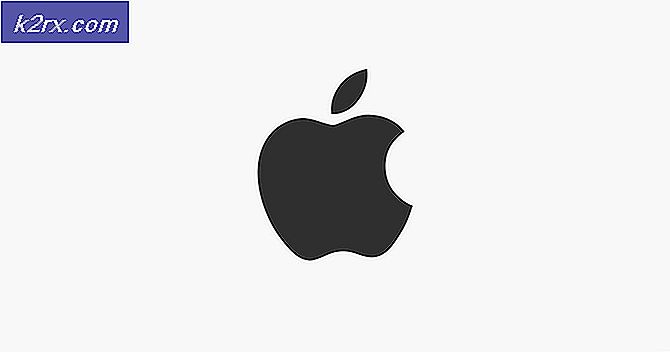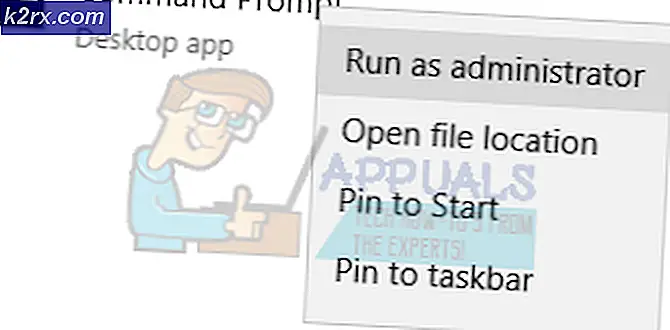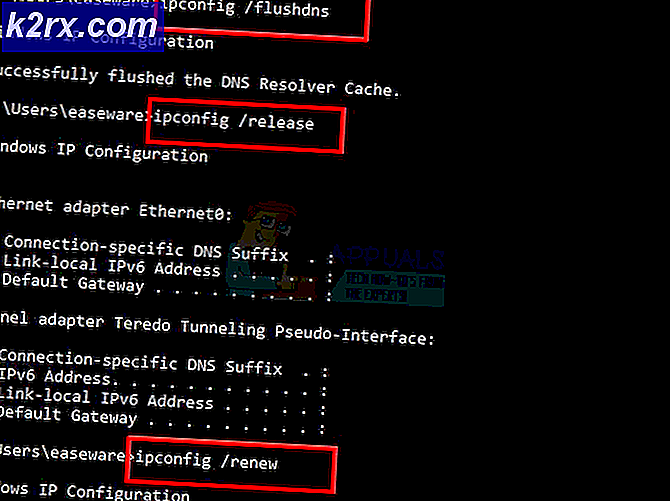Cara Memperbaiki Kesalahan VPN 806 (GRE Diblokir) di Windows
Beberapa pengguna Windows dilaporkan tidak dapat terhubung ke solusi VPN apa pun. Setiap percobaan berakhir tidak berhasil dengan Kesalahan VPN 806 (GRE Diblokir). Masalah ini biasanya dilaporkan hanya terjadi saat beberapa jenis solusi firewall secara aktif memfilter jaringan. Masalahnya dipastikan terjadi pada Windows 8.1 dan Windows 10.
Ternyata, ada beberapa penyebab berbeda yang mungkin menyebabkan jenis perilaku ini. Berikut daftar penyebab potensial yang mungkin memicu Kesalahan VPN 806 (GRE Diblokir):
Sekarang setelah Anda mengetahui setiap potensi pelakunya, berikut adalah daftar singkat metode yang berhasil digunakan oleh pengguna lain yang terpengaruh untuk memperbaiki kemunculan Kesalahan VPN 806:
Metode 1: Memperbarui Firmware Router
Menurut banyak penggunaan yang terpengaruh, masalah khusus ini dapat terjadi jika Anda menggunakan firmware router yang sangat usang yang tidak dilengkapi untuk menangani protokol GRE. Dalam kasus seperti ini di mana passthrough PPTP terlibat, Anda dapat mengharapkan router Anda memblokir protokol GRE setiap kali Firewall secara aktif memfilter jaringan Anda.
Dalam hal ini, Anda harus dapat memperbaiki masalah ini dengan menginstal pembaruan firmware terbaru yang tersedia untuk router Anda. Tentu saja, instruksi untuk melakukannya akan berbeda tergantung pada pabrikan router Anda.
Namun dalam banyak kasus, Anda dapat melakukannya dengan mengakses alamat router Anda dan menginstal versi firmware terbaru dari menu Lanjutan setelah sebelumnya Anda mendownloadnya dari situs web produsen router Anda.
Untuk petunjuk khusus, akses situs web pabrikan Anda dan ikuti dokumentasi resmi untuk menyelesaikan proses memperbarui firmware router Anda.
Jika metode ini tidak dapat diterapkan atau Anda sudah melakukan ini dan Anda masih mengalami hal yang sama Kesalahan VPN 806 (GRE Diblokir)kesalahan saat mencoba menyambung ke VPN, pindah ke perbaikan potensial berikutnya di bawah ini.
Metode 2: Daftar Putih Port 1723 di Firewall Anda
Ternyata, sebagian besar solusi VPN yang mungkin Anda gunakan hampir pasti akan menggunakan port 1723 untuk passthrough koneksi firewall. Porta ini seharusnya masuk daftar putih secara default, tetapi jika tidak, Anda dapat memperbaiki masalah dengan mengakses setelan firewall dan membuat aturan yang akan memasukkan porta ini ke daftar putih secara permanen.
Petunjuk untuk melakukannya akan sangat bervariasi jika Anda menggunakan firewall pihak ketiga - Dalam kasus ini, telusuri secara online langkah-langkah spesifik untuk membuka port 1723 di firewall pihak ketiga Anda.
Namun jika Anda menggunakan Windows Firewall default, Anda dapat mengikuti petunjuk di bawah ini untuk memasukkan port 1723 ke daftar putih secara manual:
- tekan Tombol Windows + R untuk membuka a Lari kotak dialog. Selanjutnya, ketik 'firewall.cpl'Di dalam kotak teks dan tekan Memasukkan untuk membuka Firewall Windows Defender.
- Setelah Anda berada di dalam Firewall Windows Defender menu, klik pada Pengaturan lanjutan hyperlink dari menu vertikal di sisi kiri.
- Di dalam Windows Defender Firewall dengan Advanced Security jendela, klikAturan Masukdari menu di sebelah kiri, lalu pindah ke menu sebelah kanan dan klik Aturan baru.
- Pada Jenis Aturan jendela, klik pada Pelabuhan beralih dan klik Lanjut.
- Di layar berikutnya, pilih TCP, lalu pilih Pelabuhan Lokal Tertentu dan ketik 1723 di kotak teks sebelum mengklik Lanjut.
- Pada prompt berikutnya, pilihIzinkan koneksiberalih sebelum mengklik Lanjut sekali lagi.
- Saat ditanya di mana Anda ingin menerapkan aturan ini, pastikan bahwa kotak terkaitDomain, PribadidanPubliksemuanya diperiksa sebelum Anda mengklik Lanjut.
- Terakhir, beri nama aturan yang baru Anda buat sebelum mengklik Selesai untuk menetapkan aturan secara permanen.
- Mulai ulang komputer dan router Anda dan lihat apakah Anda dapat tersambung ke jaringan VPN tanpa mengalami hal yang sama Kesalahan VPN 806 (GRE Diblokir).
Jika masalah yang sama masih terjadi, pindah ke perbaikan potensial berikutnya di bawah ini.
Metode 3: Nonaktifkan untuk sementara Windows Firewall / pihak ketiga yang setara
Jika tidak ada metode di atas yang berhasil untuk Anda, kemungkinan besar Anda melihatnya Kesalahan VPN 806karena beberapa jenis gangguan firewall yang melampaui file 1723 Pelabuhan. Jika skenario ini berlaku, langkah terakhir Anda sebelum menghentikannya dan mencoba solusi VPN yang berbeda adalah menonaktifkan sementara pemfilteran firewall (saat VPN aktif).
Jika Anda menggunakan antivirus pihak ketiga, ada instruksi khusus yang perlu Anda lakukan untuk melakukan ini - telusuri online untuk langkah-langkah tertentu jika Anda tidak menemukan opsi yang memungkinkan Anda menonaktifkan firewall.
Jika Anda menggunakan Windows Firewall default, berikut ini instruksi yang memungkinkan Anda untuk sementara menonaktifkan pemfilteran firewall aktif.